Instagram — самая известная социальная сеть, активно работающая на рынке. Он принадлежит компании Meta, ранее известной как Facebook. Это отличная платформа для общения с друзьями и семьей. Вы можете делиться своими повседневными делами на этой платформе. Кроме того, многие люди ведут свой бизнес в Instagram и много зарабатывают на нем. В этой статье мы сосредоточимся на том, как найти старые посты в Instagram. Чтобы получить подробный ответ, продолжайте читать эту статью до конца, чтобы узнать, как просматривать старые публикации в Instagram без прокрутки и решать проблемы с тем, что старые публикации в Instagram не отображают проблему.
Продолжайте читать дальше, чтобы найти шаги, подробно объясняющие, как найти старые посты в Instagram с полезными иллюстрациями для лучшего понимания.
Можно ли искать по дате в Instagram?
Да, вы можете искать по дате в Instagram. Вы должны ввести дату, которую хотите найти, в поле поиска и нажать Enter. Затем вам будут показаны все сообщения, опубликованные в этот день, и те, в подписи к которым указана эта дата.
Как вы видите чьи-то старые посты в Instagram?
Чтобы увидеть чью-то старую публикацию в Instagram, вам нужно открыть ее профиль, а затем продолжать прокручивать, пока не найдете искомую старую публикацию, дата публикации указана под заголовком.
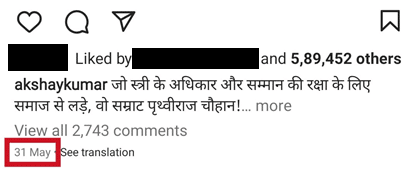
Как найти посты многолетней давности в Instagram?
Чтобы найти посты в Instagram многолетней давности, выполните следующие шаги:
Примечание 1. Шаги, описанные ниже, могут работать не всегда, потому что, если в заголовке каких-либо других сообщений указана аналогичная дата или год, эти сообщения также будут отображаться.
Примечание 2. Для пользователей Instagram на Android и iOS.
1. Откройте приложение Instagram и коснитесь значка поиска в нижней части экрана.
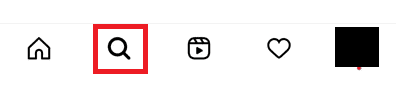
2. Введите день, месяц и год в поле поиска, чтобы найти похожие сообщения.
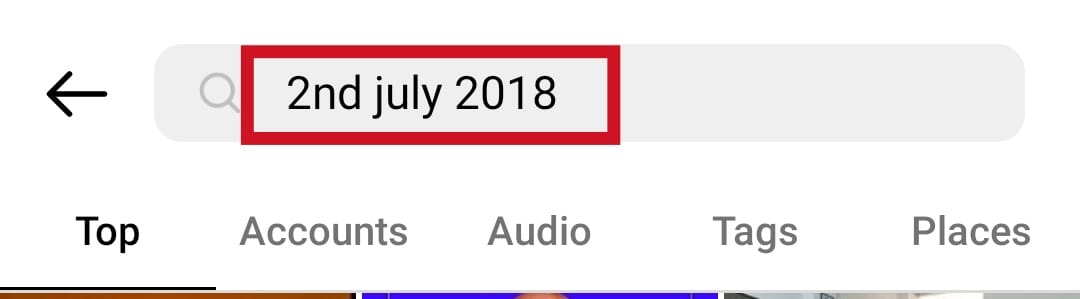
Можете ли вы увидеть свои собственные старые посты в Instagram?
Да, вы можете просматривать свои старые посты в Instagram, но не забывайте искать их вручную. Для этого нет возможности фильтра.
Как вы можете увидеть свои старые посты в Instagram без прокрутки?
К сожалению, нет другого способа просмотреть старые посты в Instagram без прокрутки. Вы должны прокручивать вниз, пока не найдете пост, который ищете. Это может занять очень много времени.
Почему вы не видите старые посты в Instagram?
Если вы не удалили свои старые публикации в Instagram, вы можете просто прокрутить вниз свою ленту и найти там все свои старые публикации. Убедитесь, что у вас хорошее подключение к Интернету, потому что для загрузки старых сообщений требуется хорошее подключение к Интернету. Основными причинами того, что в старых сообщениях не отображаются проблемы, являются нестабильное подключение к Интернету и удаленные сообщения.
Хранит ли Instagram удаленные фотографии?
Да, удаленные фото, видео, истории и ролики остаются в папке недавно удаленных в настройках аккаунта в течение 30 дней после удаления. Как только это время пересекается, оно уходит навсегда.
Как вы можете увидеть удаленные посты в Instagram?
Чтобы увидеть удаленные сообщения Insta, вы можете выполнить следующие шаги:
1. Откройте свой профиль в Instagram и нажмите на значок гамбургера в правом верхнем углу.

2. Затем нажмите «Настройки».
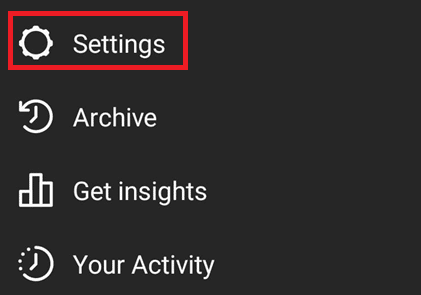
3. В поле поиска в верхней части экрана найдите «Недавно удаленные» и коснитесь соответствующего результата поиска.
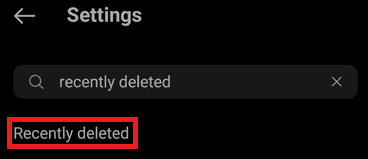
Вы найдете все свои недавно удаленные посты в Instagram за последние 30 дней.
Можете ли вы восстановить удаленные посты в Instagram много лет назад?
Нет, восстановить удаленные посты в Instagram через 30 дней после удаления невозможно. По истечении 30 дней после удаления пост удаляется навсегда и ни в коем случае не может быть восстановлен.
Как вы можете увидеть старые удаленные сообщения в Instagram?
Чтобы увидеть старые удаленные сообщения в Instagram, вы можете выполнить следующие шаги:
1. Откройте приложение Instagram на своем устройстве и коснитесь значка своего профиля в правом нижнем углу.
2. Нажмите на значок гамбургера в правом верхнем углу экрана.
3. Нажмите «Настройки».
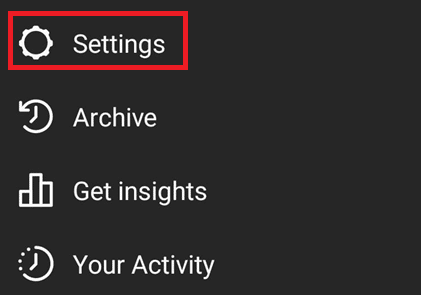
4. Найдите «Загрузить вашу информацию» и коснитесь соответствующего результата.
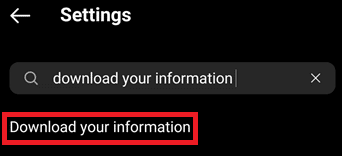
5. Введите адрес электронной почты, на который вы хотите, чтобы ваши данные Instagram были отправлены, и нажмите на опцию «Запросить загрузку».
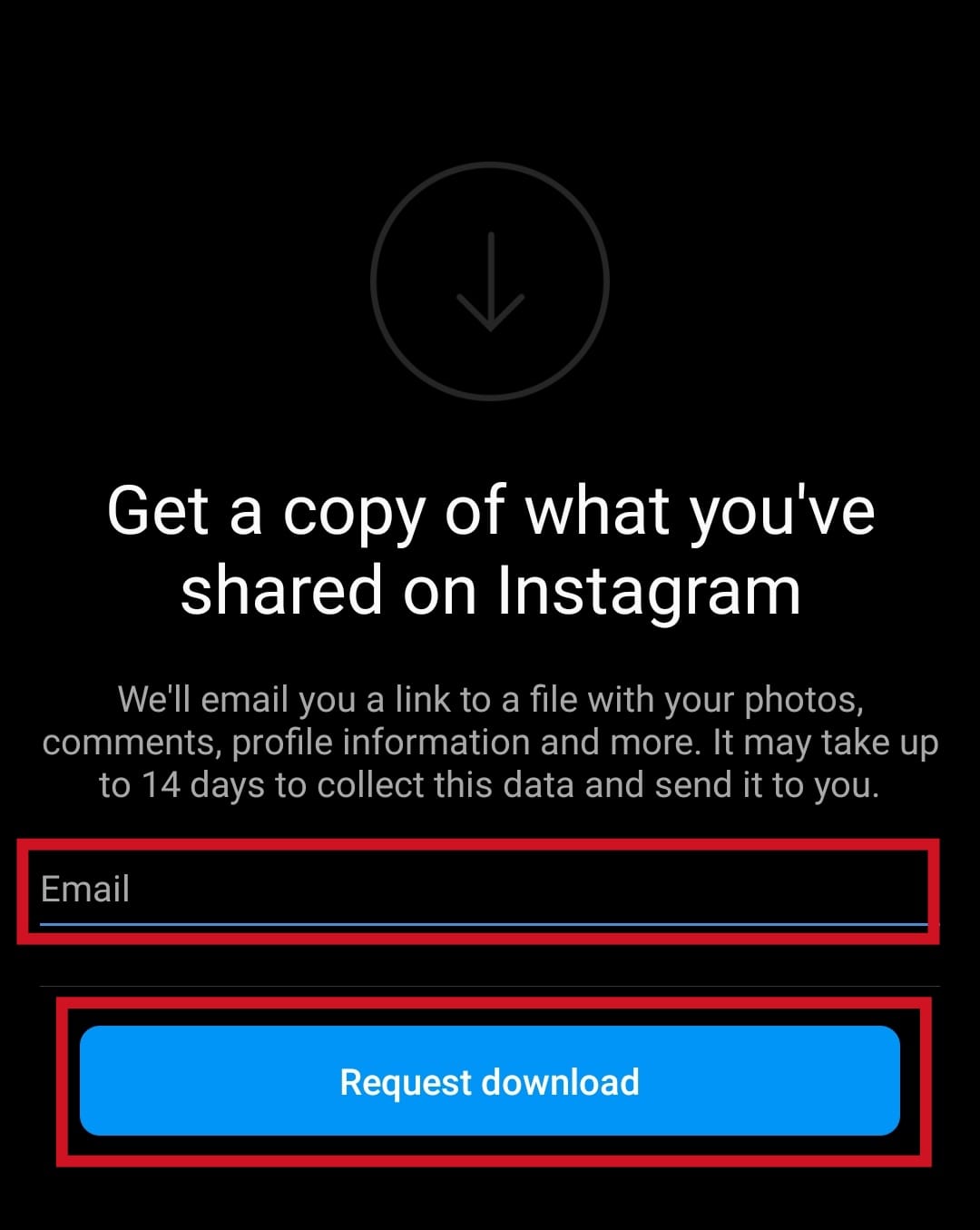
6. При появлении запроса введите свой пароль Instagram.
Примечание. Получение данных может занять до 14 дней.
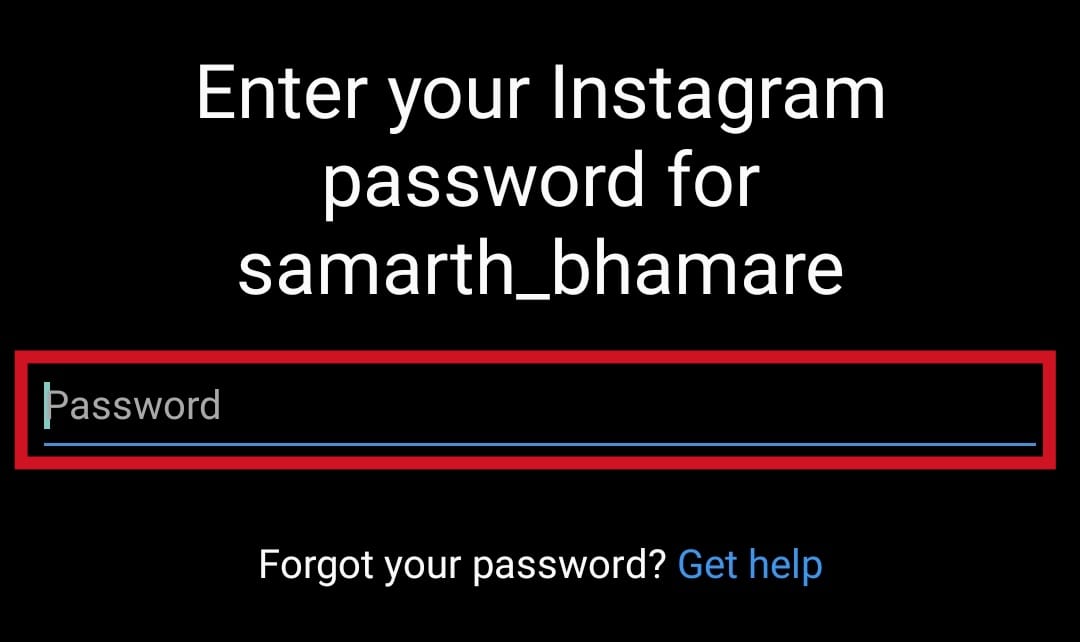
***
В этой статье мы рассмотрели, как найти старые посты в Instagram и просмотреть старые посты без прокрутки. Кроме того, мы решили некоторые общие вопросы, связанные с тем же. Мы надеемся, что на все ваши вопросы были даны ответы в этой статье. Пожалуйста, оставьте свои вопросы или предложения в разделе комментариев ниже, если таковые имеются. Кроме того, дайте нам знать, что вы хотите узнать дальше.
- Home
- Apps
- How To
09 Aug 2022 10:18 AM +00:00 UTC
Learn how to search Instagram posts by date and find exactly what you’re looking for.

It is possible to search Instagram posts by date with some simple steps. However, it is more time-consuming than searching Instagram by phone number.
Maybe you want to know which pictures were posted in December. Or perhaps you wish to sort Instagram posts by oldest first, or you may want to see Instagram posts from a year ago. Whatever the case may be, you can do so.
In this post, we are going to explain how to search Instagram posts by date, as well as other ways to view Instagram posts by time period. Let’s get started!
How To Search Instagram Posts By Date
By default, Instagram sorts your posts by most recent. But there are some instances where you may want to sort your posts by other criteria. For example, you may want to sort your Instagram posts by oldest first, so you could save the hassle of scrolling all the way to the bottom.
Below we will show you different ways to search Instagram posts by date.
How to sort Instagram posts by oldest first
If you wish to search your old Instagram posts to go down memory lane and find your earliest memories, you can use Instagram’s advanced search function. To sort your Instagram posts by oldest first, here is what you need to do.
- On the Instagram app, go to your Profile.
- Tap on the 3-line menu in the top right corner.
- Select Your activity > Photos and videos.
- Choose the type of content you wish to search for, such as posts, reels, videos, and highlights.
- Now tap Sort & filter and choose Sort by Oldest to newest.
- Click Apply.
There you have it. You are all set for the trip to the past and see how much you’ve changed and how your appearance has evolved. Reminisce the good old times and remove all those cringe posts.
Read More: Instagram Keeps Crashing: How To Fix Instagram Crashing
How to filter Instagram posts by date
Let’s say you’re looking for Instagram posts from a specific time frame. For example, if you want to see all of your Instagram posts from July 1, 2020, to July 31, 2020, all you have to do is use Instagram’s advanced search function. Here is how it is done.
- On the Instagram app, go to your Profile.
- Tap on the 3-line menu in the top right corner.
- Select Your activity > Photos and videos.
- Choose the type of content you wish to search for, such as posts, reels, videos, and highlights.
- Tap Sort & filter and set a Start date and End date.
- Once you are done, click Apply.
Your posts during the set time frame will be displayed and sorted. If you wish to see your Instagram posts from a year ago, this is the way to go.
Alternatively, you can use third-party tools like the Combin app or Unamo Social Media for searching Instagram posts by date. It is worth mentioning that these apps are not endorsed by Instagram.
Now that you know how to search Instagram posts by date, learn how to turn off suggested posts on Instagram and declutter your Instagram feed.
For more articles like this, take a look at our
Apps
and
How To
page.
Если вам когда нибудь хотелось совершить “путешествие во времени” или просто освежить память, взглянув, что происходило в конкретном месте в конкретный день — приложение Pic A Moment может вам в этом помочь. По вашему запросу оно отыщет в базе Instagram* фотографии любого события или временного промежутка.
Цель приложения не в том, чтобы показать вам, как выглядит некое конкретное место — это вы можете посмотреть и в Foursquare, например. Pic A Moment — это способ отыскать фотографии с определенных событий, мероприятий или даже инцидентов. Само приложение очень удобно в использовании — перетаскивайте бегунок, чтобы выбрать дату, которая вас интересует (сегодня, вчера, неделю назад, месяц назад или выберете точную дату во вкладке “in the past”). К сожалению, на данный момент можно искать только в рамках последних нескольких месяцев. Когда дата выбрана, остается лишь ввести место, куда вы хотите “отправиться”.
На странице результатов, помимо фотографий, можно увидеть что еще интересного произошло в этот день и даже какой была погода. Каждое фото можно увеличить или перейти в профиль того, кто его сделал. По словам создателей, Pic A Moment — это отличная возможность найти людей, которые посещают те же места, что и вы. И это действительно так.
Приложение было создано группой дизайнеров и разработчиков из компаниии Wunderman в Буэнос-Айресе. Предыдущей их разработкой было приложение Back2gether — сервис, помогающий найти потерявшихся домашних животных. Как говорит Азанза Ариас, работавшая над Pic A Moment, решение создать подобное приложение пришло к ним, потому что несмотря на то, что люди постоянно видят фотографии со всего мира, они “не видят полной картины и контекста, связывающего их”. Также, она поделилась, что сейчас ее команда работает и над другими возможностями увидеть этот контекст.
Конечно, приложения для поиска по Instagram* фотографий из конкретных мест существовали и раньше. Например, Instalook или Gramory. Также, существовали и способы “путешествовать во времени”, однако, такие приложения чаще фокусируются лишь на вашей личной коллекции фотографий, как, например, Memoir или Timehop.
Но Pic A Moment отличается от своих конкурентов свежим, современным дизайном в стиле iOS 7 и оно быстрее работает, в первую очередь из-за функции автозаполнения.
Приложение дебютировало в конце декабря 2013 года и сейчас доступно в App Store совершенно бесплатно.
appbox fallback https://apps.apple.com/ru/app/748200923
***
(via)
*Деятельность Meta Platforms Inc. и принадлежащих ей социальных сетей Facebook и Instagram запрещена на территории РФ.
Хотите узнать точное время публикации в Instagram? Может быть, вы хотите узнать точное время, когда вы разместили фотографию в Instagram. Или, может быть, вы хотите узнать точное время, которое кто-то опубликовал в Instagram.
Когда вы публикуете что-то в Instagram, отображается, как давно это было опубликовано (например, 1 секунда, 1 минута, 1 час, 1 день).
Если вы опубликовали что-то более недели назад, вместо этого будет отображаться дата публикации (например, 18 декабря).
Однако он не показывает время, когда оно было опубликовано.
В этом руководстве вы узнаете, как узнать точную дату и время публикации в Instagram за 4 простых шага.
Чтобы узнать точное время публикации в Instagram, просмотрите публикацию на рабочем столе, щелкните дату правой кнопкой мыши, выберите «Проверить», скопируйте метку времени и преобразуйте ее.
После преобразования метки времени вы сможете увидеть, когда фотография или видео были опубликованы в формате «RFC 2822 time».
Если вы не конвертируете метку времени, ее будет трудно прочитать.
Однако вы можете сделать это только на рабочем столе, так как вам нужно открыть инструменты разработчика.
Вы не сможете сделать это в приложении Instagram, так как вы не сможете увидеть элементы публикации.
Ниже приведено пошаговое руководство, как это сделать.
Шаг № 1. Просмотрите публикацию в Instagram на рабочем столе.

Перейдите на instagram.com> войдите> перейдите к публикации.
Во-первых, перейдите на сайт instagram.com на рабочем столе и войдите в свою учетную запись.
Обратите внимание, что вы не можете использовать приложение Instagram для этого, так как вам необходимо проверить страницу.
Точно так же вы не сможете использовать Instagram в браузере своего мобильного устройства.
Войдя в Instagram, перейдите к интересующей вас публикации.
Если вы нашли публикацию в приложении Instagram, вы можете скопировать ее ссылку, нажав на значок «тройные точки» и нажав «Копировать ссылку».
Затем отправьте ссылку себе по электронной почте, в WhatsApp, Telegram и т. Д.
Если вы находитесь в профиле пользователя, щелкните сообщение, чтобы развернуть его.
С другой стороны, если вы уже просматриваете сообщение, вам не нужно нажимать на него снова.
Вы выполнили первый шаг руководства — просмотр публикации Instagram на рабочем столе.
На следующем шаге вы узнаете, как проверить дату и время публикации.
Шаг № 2: Выделите дату, щелкните правой кнопкой мыши и выберите «Проверить».

Дата / время публикации> выделить> щелкнуть правой кнопкой мыши> проверить.
Просматривая пост в Instagram, вы увидите дату под его лайками (например, 13 ноября).
Однако, если фотография или видео были опубликованы менее недели назад, вместо этого будут отображаться секунды, минуты, часы или дни с момента публикации.
Затем выделите дату и щелкните ее правой кнопкой мыши.
Затем откроется всплывающее окно, содержащее несколько вариантов: копирование, поиск, печать и проверка.
Нажмите «Проверить», чтобы проверить дату.
Вы завершили второй шаг руководства — просмотр сообщения.
На следующем шаге вы узнаете, как найти и скопировать временную метку сообщения.
Шаг № 3. Скопируйте отметку времени в элемент datetime.

Перейдите к элементу «datetime»> дважды щелкните и скопируйте метку времени.
После того, как вы проверили дату публикации на предыдущем шаге, откроются инструменты разработчика.
В инструментах разработчика вы попадете на вкладку «Элементы».
На вкладке «Элементы» вы увидите множество элементов в HTML.
Однако пусть это вас не ошеломляет, поскольку вам нужно скопировать только один из них — элемент «datetime».
Если вы щелкнули правой кнопкой мыши и проверили дату публикации на предыдущем шаге, элемент «datetime» будет выделен для вас.
Дважды щелкните метку времени внутри кавычек (например, «2021-11-13 T14: 00: 14.000Z») и скопируйте ее с помощью CTRL + C.
Если элемент не выделен, значит, вы провели досмотр вне установленной даты.
Чтобы решить эту проблему, закройте инструменты разработчика, выделите дату, щелкните ее правой кнопкой мыши и снова нажмите «Проверить».
Вы успешно скопировали отметку времени сообщения Instagram.
На последнем шаге вы узнаете, как преобразовать метку времени в более читаемую.
Шаг №4: Преобразуйте метку времени с помощью онлайн-конвертера

Unixtimestamp панели инструментов Coder> вставить метку времени в «время ISO 8601»> просмотреть преобразованное время в «время RFC 2822».
Последний шаг — преобразовать метку времени, которую вы скопировали на предыдущем шаге, и преобразовать ее в более читаемую.
Для этого вам нужно использовать онлайн-конвертер.
Используйте конвертер временных меток UNIX, например unixtimestamp от Coder’s Toolbox.
Затем вставьте метку времени в поле «Время ISO 8601».
После того, как вы вставили метку времени в поле «Время ISO 8601», проверьте результат (преобразованную дату и время) в поле «Время RRFCC 2822».
Результат в поле «RRFCC 2822 time» будет более читабельным.
Вы должны получить дату и время следующего вида: «Пт, 13 ноя 2021, 22:00:14 +08: 00».
«Пт» — это день публикации фото или видео, а «13 ноя 2021» — время публикации.
Наконец, «22:00:14 +08: 00» — это точное время, когда фотография или видео были опубликованы.
Поздравляем, вы успешно узнали точную дату и время публикации в Instagram.
Как узнать, когда был сделан снимок в Instagram?
Когда изображение публикуется в Instagram, дату и время публикации можно увидеть под его комментариями.
Следовательно, вы можете узнать, когда был сделан снимок в Instagram, посмотрев на его дату / время в разделе комментариев.
Например, если изображение было опубликовано час назад, будет отображаться метка времени «1 час назад».
Однако, если изображение было опубликовано более недели назад, метка времени будет изменена на дату, когда оно было опубликовано (например, 23 декабря).
Когда изображению больше года, будет показан год его публикации.
Кроме того, вы можете проверить дату и время публикации, просмотрев ее на рабочем столе.
Как искать публикации по дате в Instagram?
В Instagram нет функции, позволяющей искать публикации по дате, поскольку для этого нет фильтра.
Когда вы публикуете что-то в Instagram, будут отображаться дата и время фото или видео.
Однако вы не можете искать его по дате в приложении Instagram — для этого необходимо использовать стороннее приложение.
Искать истории можно только по дате в разделе архива Instagram.
Чтобы получить доступ к архивам историй, перейдите в свой профиль> меню> Архив> Архив историй> вкладку календаря.
Находясь на вкладке календаря, вы можете прокручивать ее и видеть даты, когда вы разместили историю.
Выводы
Узнать, когда было опубликовано фото или видео в Instagram, очень просто.
Все, что вам нужно сделать, это перейти к сообщению и проверить дату и время под ним.
Однако, если вы хотите узнать точное время публикации в Instagram, вам нужно вместо этого выполнить указанные выше действия.
С другой стороны, если вы хотите узнать, когда была опубликована история, вы можете просто зайти в архив своих историй.
Архив ваших сообщений не показывает точную дату ваших сообщений, поэтому нет смысла просматривать его, поскольку он избыточен.
У части российских пользователей начал работать поиск по постам в Инстаграм. Теперь наряду с хэштегами, местами и аккаунтами, в поиске будут отображаться и публикации.
Разберёмся, как теперь будет работать поиск в Инстаграм и как продвигать посты.
Реклама: 2VtzqvbDur1

Читайте также: ТОП-10 курсов по Инстаграм
Как работает поиск по постам в Инстаграм
Результаты поиска будут показываться во вкладке «Лучшее» после ввода ключевого слова и нажатия кнопки «Найти» или «Все результаты».

В поиске выводятся посты и видео, но пока нет Рилс. При этом, по некоторым запросам соцсеть может по прежнему показывать хэштеги или аккаунты. Возможно это изменится в будущем.

Как продвинуть пост или видео в поиске Инстаграм
Это обновление не совсем свежее, так как ранее подобный функционал уже был доступен в США и многих других странах. Кроме того, сам поиск по ключевым словам был анонсирован ещё в конце 2020 года.
Вот что влияет на ранжирование постов:
- Популярность аккаунта и количество подписчиков — чем выше популярность и больше подписчиков, темы выше будут ваши посты в результатах поиск;
- Вовлечённость — следующий показатель это активность по постом, а именно лайки, комментарии, репосты и сохранения;
- Релевантность — текст поста или альтернативный текст должны содержать ключевые слова, которые будут вводить пользователи при поиске;
- Ваша активность — результаты поиска будут подобраны исходя из того, что вы недавно смотрели, какие аккаунты посещали и как взаимодействовали с контентом ранее. Выше показываются аккаунты и хэштеги, на которые вы подписаны или посещаете.
- Дата публикации — приоритет будет отдаваться более свежим постам.
Ранее Instagram начал показывать запланированные прямые эфиры на главной странице профиля.
Сравнение онлайн-курсов
Перед тем, как купить любой курс, сравните условия от разных школ — стоимость обучения, скидки, длительность, есть ли программа трудоустройства.
Подобрать онлайн-курс >>

Реклама
